在批处理脚本中运行 CMD 命令
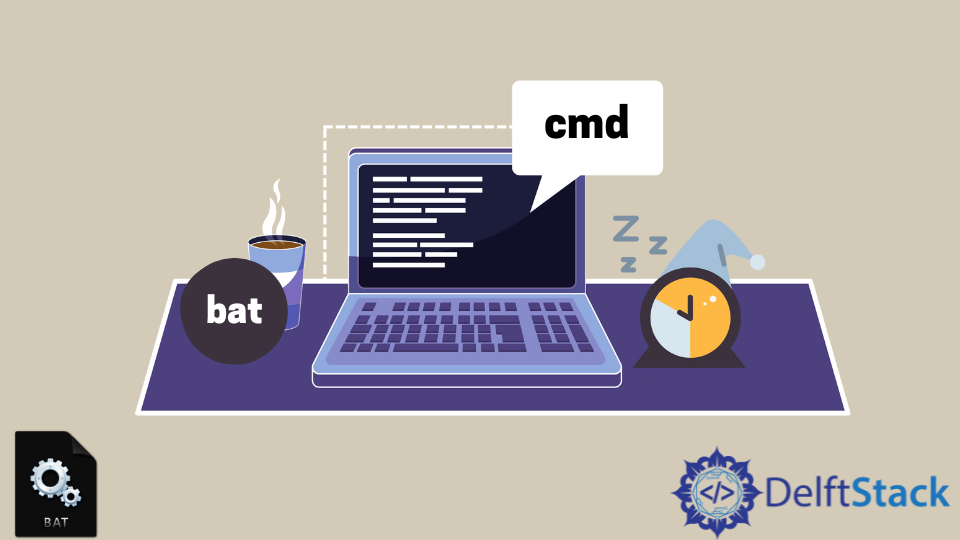
你是否正在寻找一种使用批处理脚本运行 Windows 命令提示符命令的方法?然后你就可以关注这篇文章了。
本文将讨论使你能够从批处理脚本运行命令提示符命令的方法。我们将逐步讨论该技术。
此外,我们将看到必要的示例和解释,以使主题更容易理解。
使用批处理脚本运行 CMD 命令的步骤
Batch 是专门为 Windows 命令提示符环境开发的脚本语言。它还可以运行命令提示符命令。
你可以使用一系列 CMD 命令来执行特定任务。你只需复制所有这些命令,将它们粘贴到批处理文件 (.bat) 中,然后运行脚本。
这样,你无需单独执行所有命令。让我们看看将所有命令提示符命令组合到一个批处理脚本中的步骤。
组织你的命令
这是我们的第一步,也是最重要的一步。在这一步中,我们将按顺序组织我们的命令。
此过程必须小心完成,因为任何不正确的命令顺序都可能导致该过程失败。例如,在编写运行文件的命令时,你首先需要使用 CD 命令更改文件所在的目录,然后提及运行文件的文件名。
因此,在编写批处理脚本以运行目录中的特定文件时,你需要遵循此顺序。
将你的命令放入批处理文件
当你完成第一步或组织你的命令时,是时候将它们放在你的批处理脚本中了。为此,你必须复制所有命令并将它们粘贴到文件中。
然后,使用 .bat 扩展名保存文件。这是一个类似的例子:
C:\
CD C:\Program files\IIS Express
START iisexpress /path:"C:\FormsAdmin.Site" /port:8088 /clr:v2.0
START http://localhost:8088/default.aspx
PAUSE
运行批处理脚本
这是最后一步。在这一步中,你只需要运行脚本。
你可以在此处遵循两种方式。第一个很容易;双击 .bat 文件。
第二个是打开命令提示符并运行 .bat 文件。你可以按照以下示例运行你的 .bat 文件,
"G:\Batch_code\BatchTest.bat"
你只需要将 .bat 文件的确切目录放在双引号中。
结论
当你一次又一次地执行相同的命令时,这篇文章非常有用。你无需逐个运行每个命令;你只需要运行你的 .bat 文件。
Aminul Is an Expert Technical Writer and Full-Stack Developer. He has hands-on working experience on numerous Developer Platforms and SAAS startups. He is highly skilled in numerous Programming languages and Frameworks. He can write professional technical articles like Reviews, Programming, Documentation, SOP, User manual, Whitepaper, etc.
LinkedIn